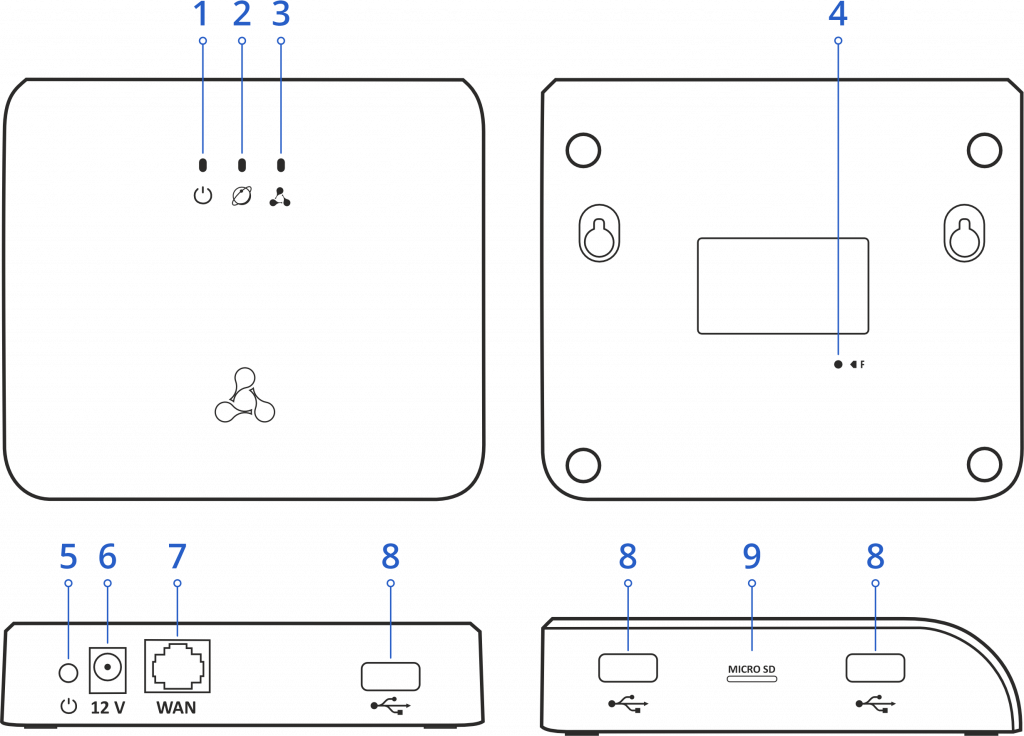Об устройстве
SL-10-WBZ – локальный центр управления смарт-устройствами, объединяющий функции хаба и платформы умного дома. Главная особенность – автономная работа без подключения к интернету. Вся логика работы умного дома – управление смарт-устройствами, выполнение сценариев, расписаний и т. д. – обрабатывается прямо на устройстве. Благодаря локальному хранению данных и настроек обеспечивается максимальная конфиденциальность, так как информация не покидает пределы помещения, где располагается центр.
Управление системой осуществляется через приложение Eltex Home, доступное для устройств на Android и iOS. Пользователь может настраивать сценарии автоматизации, задавать расписания событий и локально контролировать состояние всех подключенных устройств.
Поддерживает смарт-устройства Z-Wave и Wi-Fi от Eltex, а также Zigbee других брендов. Объединяет их в единую экосистему, обеспечивая удобное и интуитивно понятное управление всеми возможностями. Z-Wave устройства подключаются напрямую к центру. Для работы Wi-Fi смарт-устройств необходимо подключить их к локальному центру через домашний роутер. К локальному центру можно одновременно подключить до 30 Z-Wave устройств, 30 Wi-Fi устройств и 10 смарт-камер.
Для подключения устройств Zigbee потребуется внешний адаптер, подключённый к одному из USB-портов локального центра. Рекомендуем использовать модель SONOFF Zigbee 3.0 Dongle Plus-E. Возможна поддержка иных адаптеров с дополнительными настройками в WEB-интерфейсе.
На корпусе расположены три USB 2.0 порта для подключения жесткого диска и слот для карт microSD для хранения видеозаписей трансляций.
Также в USB-порт можно подключить 4G-модемы для доступа в интернет. Это пригодится, если, например, нужен резервный канал связи или центр устанавливается в местах, где нужно обеспечить удаленный доступ через мобильный интернет.
По желанию в приложении можно активировать удаленный доступ, чтобы управлять умным домом из любого места, где есть интернет, с помощью приложения. Подключить центр к локальной сети можно с помощью провода или Wi-Fi.
О технологии Z-Wave
Z-Wave и Zigbee – две популярные технологии умного дома.
Смарт-устройства Z-Wave отличаются хорошим проникновением сигнала сквозь препятствия и менее подвержены помехам благодаря работе на низкой частоте 868–915 МГц. Устройства Eltex работают на частоте 869 МГц.
Частота Zigbee устройств 2,4 ГГц совпадает с частотой домашнего Wi-Fi, работающими микроволновками и другими домашними устройствами, что может вызывать проблемы с передачей сигнала. Одно из главных преимуществ Zigbee – большое количество доступных устройств на рынке. Многие производители выбирают этот протокол, что даёт пользователям широкий выбор продуктов для создания умного дома.
Устройства Zigbee, как и Z-Wave, отличаются низким энергопотреблением.
Безопасность – важный аспект для обоих протоколов. Z-Wave устройства Eltex использует шифрование AES-128 и усиленную защиту S2. Zigbee также поддерживает шифрование и имеет дополнительные меры безопасности в зависимости от реализации устройства и производителя.
Смотрите список поддерживаемых ZigBee устройств сторонних производителей в конце статьи.
Технические характеристики
| ОЗУ: |
2 ГБ |
| Интерфейсы: |
- LAN: 1 × 10/100BASE-T (RJ-45)
- WLAN: IEEE 802.11b/g/n 2,4 ГГц, IEEE 802.11a/n/ac 5 ГГц
- Z-Wave: 869 МГц
|
| Антенная конфигурация (внутренние антенны): |
SU-MIMO 2 × 2 |
| Физические параметры: |
- Питание: внешний адаптер 12 В DC, 2 А; батарея CR2032 для RTC
- Допустимые нагрузки USB-порта: 2 × 0,6 А; 1 × 1,2 А
- Потребляемая мощность: не более 17 Вт
- Рабочий диапазон температур: от +5 до +40 °C
- Относительная влажность при температуре +25 °C: до 80 %
- Габариты (Ш×В×Г): 128×119×28 мм
- Масса: 0,16 кг
- Срок службы: не менее 5 лет
|
| Комплект поставки: |
Локальный центр умного дома Eltex SL-10-WBZ; адаптер питания; патч-корд RJ-45 (Ethernet-кабель), кат. 5е, 1,5 м; руководство по первичной настройке |
Cхема устройства
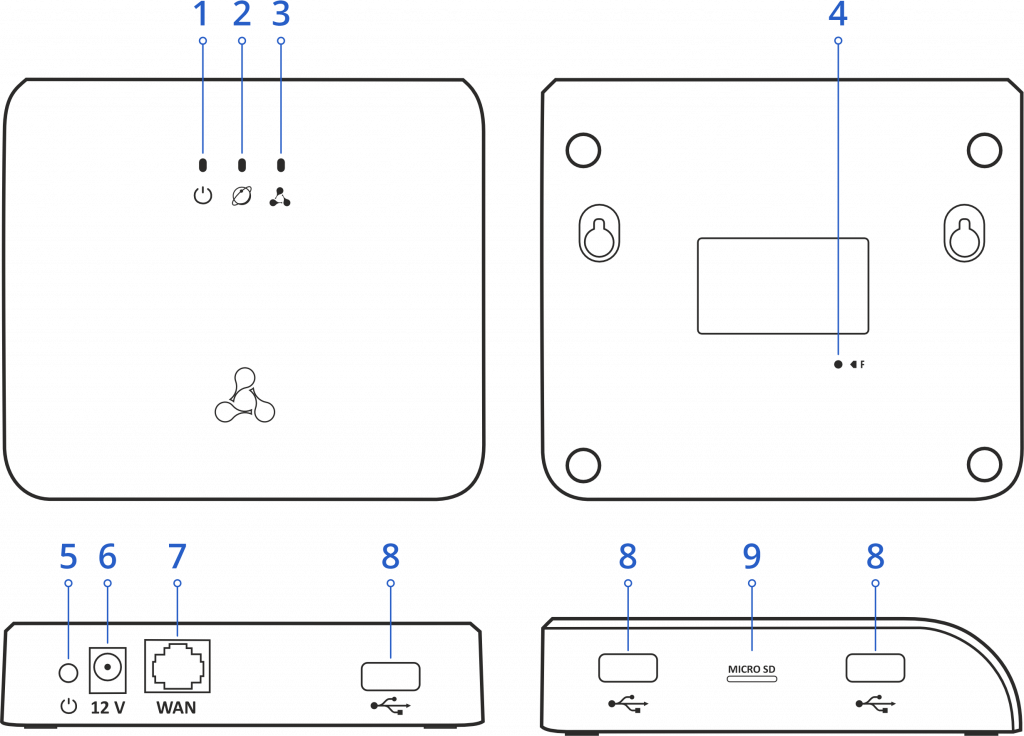
- Индикатор включения:
- зеленый, горит – питание включено, нормальная работа центра
- зеленый, мигает – идет обновление центра
- Индикатор подключения сети:
- зеленый, горит – установлено соединение с подключенным сетевым устройством
- зеленый, мигает – есть проблемы с сетью (нет доступа в локальную сеть, нет доступа в глобальную сеть)
- Индикатор состояния работы:
- зеленый, горит – все сервисы запущены, нормальная работа центра
- зеленый, мигает – проблемы, не работает какой-либо из ключевых сервисов, недоступно подключаемое к платформе устройство (Wi-Fi/Z-Wave), ошибки при работе с внешним накопителем и т. д.
- Кнопка сброса F к заводским настройкам
- Кнопка включения/отключения устройства
- Разъем для подключения адаптера питания
- Разъем WAN для подключения к сети
- Разъемы USB для подключения внешних USB-устройств
- Разъем для карты MicroSD
Рекомендации по установке
При подключении к роутеру и датчикам учитывайте следующие правила:
- Расположите SL-10-WBZ в центре комнаты – так, чтобы он находился в зоне уверенного приема Wi-Fi.
- Устройство должно располагаться в горизонтальном положении на высоте около 1–2 метров от пола, чтобы избежать помех.
- Минимизируйте число преград (стены, потолки, мебель и др.) между локальным центром, роутером и умными устройствами.
- Не устанавливайте SL-10-WBZ вблизи других электрических и радиоустройств, таких как ТВ или микроволновая печь, для минимизации помех.
- Не устанавливайте устройство в окружении металлических предметов, а также в нишах, так как это может помешать распространению сигнала.
- Перед установкой и включением устройства необходимо проверить его на видимые механические повреждения. Если они есть, следует прекратить установку устройства.
- Если устройство находилось длительное время при низкой температуре, перед началом работы следует выдержать его в течение двух часов при комнатной температуре. После длительного пребывания устройства в условиях повышенной влажности перед включением выдержать в нормальных условиях не менее 12 часов.
Обратите внимание, что это общие рекомендации, и в зависимости от конкретных условий вашего дома могут потребоваться дополнительные меры.
Инструкции по технике безопасности
- Не устанавливайте устройство рядом с источниками тепла.
- Устройство должно располагаться в месте, защищенном от прямых солнечных лучей.
- Не подвергайте устройство воздействию дыма, пыли, воды и других жидкостей. Не допускайте механических повреждений устройства.
- Не вскрывайте корпус устройства. Внутри устройства нет элементов, предназначенных для обслуживания пользователем.
- В конце срока службы не выбрасывайте устройство с обычным бытовым мусором.
Сброс устройства к заводским настройкам
Нажмите кнопку F на нижней панели устройства и удерживайте в течение 6 секунд. Все индикаторы на верхней панели погаснут. Начнется перезагрузка, по завершении которой все индикаторы загорятся. При сбросе все добавленные устройства, пользователи и настройки будут удалены с локальной платформы.
Подключение к сети питания
Подключите SL-10-WBZ к сети 220 В через адаптер питания из комплекта поставки. Дождитесь загрузки устройства. Все индикаторы на корпусе должны гореть равномерно.
Дальнейшее взаимодействие с хабом осуществляется c помощью мобильного приложения Eltex Home .
Настройка локального центра через приложение Eltex Home
Настройка локального центра SL-10-WBZ выполняется в несколько этапов – подключение устройства к домашней локальной сети, установка приложения Eltex Home, регистрация на локальной платформе.
Вы можете использовать SL-10-WBZ и без подключения к роутеру, но в таком случае управлять и подключать можно будет только Z-Wave устройства, для Wi-Fi устройств необходимо подключение к диапазону 2,4 ГГц Wi-Fi роутера. При этом роутер может не быть подключенным к интернету.
При первом подключении и настройке обязательно подключите центр через патч-корд из комплекта. Это необходимо для настройки.
Подключение к локальной сети
- Подключите SL-10-WBZ к электросети через адаптер питания, идущий в комплекте.
- С помощью Ethernet-кабеля из комплекта соедините порт WAN локального центра с портом LAN домашнего роутера. Дополнительно подключите жесткий диск или microSD-карту, если нужно сохранять архив видеозаписей.
- Включите устройство, нажав кнопку включения на задней панели. Когда все индикаторы на верхней панели центра будут светиться, устройство готово для настройки.
Установка приложения, регистрация на локальной платформе
Описывается случай первого входа в приложение, когда еще не создана учетная запись на локальной платформе.
- Скачайте и установите приложение Eltex Home. Оно доступно в магазинах Google Play, RuStore, AppGallery для устройств на Android и AppStore – для iOS.
- Подключите смартфон к Wi-Fi, который находится с SL-10-WBZ в одной локальной сети – раздается роутером, к которому подключен центр по Ethernet-проводу.
Домашний роутер может быть не подключен к интернету. Он используется только для создания локальной сети.
- Откройте приложение Eltex Home. SL-10-WBZ будет обнаружен автоматически. Появится всплывающее уведомление об этом.
- Нажмите кнопку «Выбор сервера» внизу экрана. Локальный сервер будет выбран автоматически. Если это не так, выберите локальный центр вручную.
- Нажмите кнопку «Начать». Войти в аккаунт, если вы уже зарегистрированы на локальной платформе Eltex Home, или нажмите внизу экрана кнопку «Зарегистрироваться».
- При регистрации на локальной платформе придумайте логин и пароль. Нажмите «Далее».
- В появившемся окне нужно указать серийный номер локального центра. Он находится на нижней панели устройства:
- для автоматического ввода нажмите кнопку «Сканировать штрихкод» и наведите камеру на штрихкод;
- при добавлении вручную введите серийный номер, указанный на штрихкоде.
- Нажмите кнопку «Зарегистрироваться». Отобразится экран с сообщением об успешной регистрации учетной записи. Нажмите «Готово».
- Войдите в учетную запись – введите логин и пароль, указанные при регистрации.
Добавление Z-Wave устройств
Перед добавлением умных устройств SL-10-WBZ должен быть добавлен на платформу.
Датчики открытия SZ-MCT, движения SZ-PIR, протечки SZ-WLK, дыма SZ-SMK, температуры и влажности SZ-AIR поддерживают функцию SmartStart, с помощью которой можно быстро добавить их в систему.
Смартфон, на котором установлено приложение Eltex Home, и SL-10-WBZ должны находиться в одной локальной сети – подключены к одной точке доступа (домашнему роутеру).
По QR-коду
- Если еще не добавлено ни одного Z-Wave устройства, на главном экране приложения Eltex Home нажмите на кнопку «Добавить устройство».
- Если в приложении уже добавлены смарт-устройства, нажмите на «+» в верхнем правом углу на главном экране и выберите «Добавить устройство».
- Откроется экран с выбором типа устройства. Нажмите «Датчик».
- На экране добавления наведите рамку камеры на QR-код для его сканирования. QR-код расположен на задней панели датчика. Платформа создаст виртуальное устройство.
- Для датчиков открытия, протечки, температуры и влажности извлеките изолятор. У датчиков движения и дыма его нет – включите, зажав кнопку на задней панели на 5–7 секунд, для включения датчика дыма вставьте батарейку в корпус. Во всех случаях индикатор на датчиках должен мигнуть один раз. Начнется инициализация устройства.
- Укажите уже существующую группу, куда будет добавлен датчик, или создайте новую.
- Датчик станет доступен, когда будет отображаться статус (например, для датчика протечки – «Протечка / Нет протечки») и устройство появится на главном экране в указанной группе, а также в группе «Все устройства». Вы сможете отслеживать состояние датчика на главном экране приложения или в группе, в которую добавлено устройство.
Вручную
Для успешного добавления датчиков в систему необходимо разрешить приложению Eltex Home доступ к геопозиции и камере.
- Если в приложении Eltex Home еще не добавлено ни одного устройства, на главном экране нажмите на кнопку «Добавить устройство».
Если в приложении уже есть смарт-устройства, нажмите на «+» в верхнем правом углу главного экрана и выберите «Добавить устройство».
- Откроется окно с выбором типа устройства. Нажмите «Датчик». Откроется экран с выбором способа добавления. Нажмите «Добавить вручную».
- Следуйте инструкциям на экране. Перед добавлением включите датчик. Для датчиков открытия, протечки, температуры и влажности извлеките изолятор. У датчиков движения и дыма его нет – включите датчик движения, зажав кнопку на задней панели на 5–7 секунд. Для включения датчика дыма вставьте батарейку в корпус. Во всех случаях индикатор на корпусе должен мигнуть один раз. Нажмите «Далее».
- Следуйте инструкциям на экране. Переведите датчик в режим добавления. Как это сделать, смотрите в инструкции к конкретному устройству. Индикатор должен быстро замигать. Дождитесь, пока не появится окно с предложением ввести код DSK. Он находится на наклейке рядом с QR-кодом на корпусе датчика. После ввода нажмите «ОК». Начнется инициализация устройства.
Если не вводить код DSK, то датчик добавится в небезопасном режиме – будет отключено шифрование.
- Укажите уже существующую группу, куда будет добавлен датчик, или создайте новую.
- Датчик станет доступен, когда будет отображаться статус (например, для датчика протечки – «Протечка / Нет протечки») и устройство появится на главном экране в указанной группе, а также в группе «Все устройства». Вы сможете отслеживать состояние датчика на главном экране приложения или в группе, в которую добавлено устройство.
Добавление Zigbee устройств
Перед добавлением устройств Zigbee на платформу умного дома уже должен быть добавлен локальный центр SL-10-WBZ и к нему подключён USB-адаптер Zigbee
- Если в приложении еще не добавлено ни одного устройства, на главном экране приложения Eltex Home нажмите на кнопку «Добавить устройство». Если в приложении уже добавлены смарт-устройства, нажмите на «+» в верхнем правом углу на главном экране и выберите «Добавить устройство».
- Откроется окно с выбором типа устройства. Нажмите «Устройство Zigbee». Выберите дом, в который оно будет добавлено, и нажмите «Продолжить». Выберите активный хаб и нажмите «Продолжить».
- Следуйте инструкциям на экране. Переведите смарт-устройство Zigbee стороннего бренда в режим добавления. Как это сделать, смотрите в инструкции к конкретному устройству. Нажмите «Продолжить».
- Начнется инициализация устройства. Ожидайте её окончания, это может занять до пяти минут.
- Датчик станет доступен, когда будет отображаться статус (например, для датчика протечки – «Протечка / Нет протечки») и устройство появится на главном экране в указанной группе, а также в группе «Все устройства». Вы сможете отслеживать состояние датчика на главном экране приложения или в группе, в которую добавлено устройство.
Добавление Wi-Fi смарт-устройств
Wi-Fi смарт-устройства Eltex – умные реле, умная розетка, ИК-пульт –подключаются на платформу локального центра через Wi-Fi роутер.
Смартфон, на котором установлено приложение Eltex Home, и SL-10-WBZ должны находиться в одной локальной сети – подключены к одной точке доступа (домашнему роутеру).
По QR-коду
Для успешного добавления устройства в систему необходимо разрешить приложению Eltex Home доступ к камере и местоположению.
- Если в приложении Eltex Home еще не добавлено ни одного устройства, на главном экране приложения Eltex Home нажмите на кнопку «Добавить устройство».
Если в приложении уже добавлены смарт-устройства, нажмите на «+» в верхнем правом углу на главном экране и выберите «Добавить устройство».
- Выберите тип устройства, например «Умное реле», «Умная розетка», «ИК-пульт».
- На экране добавления наведите рамку камеры на QR-код для его сканирования. QR-код расположен на задней панели устройства. Платформа создаст виртуальное устройство.
- Подключите устройство к электросети. Убедитесь, что индикатор на устройстве начал быстро мигать, и нажмите кнопку «Индикатор мигает».
Если индикатор не мигает, выполните процедуру сброса умного устройства. Как это сделать – смотрите в базе знаний для конкретного устройства.
- На следующем экране выберите вашу сеть Wi-Fi 2,4 ГГц и подключитесь к ней. Нажмите кнопку «Продолжить».
- Система начнет поиск смарт-устройства, он может занять некоторое время. После этого появится окно с предложением подключиться к нему. Нажмите «Подключиться».
Через некоторое время Wi-Fi смарт-устройство добавится на платформу Eltex Home. Укажите уже существующую группу, куда будет добавлен датчик, или создайте новую. Устройство появится на главном экране в указанной группе, а также в группе «Все устройства».
Вручную
Перед добавлением Wi-Fi смарт-устройств смартфон должен быть подключен к роутеру.
Данный способ отличается от добавления по QR-коду тем, что при подключении к Wi-Fi-сети смарт-устройства нужно ввести данные вручную.
Для успешного добавления необходимо разрешить приложению Eltex Home доступ к местоположению и камере.
- В приложении Eltex Home на экране добавления выберите способ вручную.
- Убедитесь, что Wi-Fi смарт-устройство подключено к сети и индикатор на корпусе мигает. Если этого не происходит, сбросьте устройство к заводским настройкам и дождитесь мигания индикатора, после чего нажмите кнопку в приложении «Индикатор мигает». Как это сделать, смотрите в базе знаний к конкретному устройству.
- Следуя подсказкам в приложении, укажите вашу домашнюю Wi-Fi-сеть для подключения устройства – ее название (SSID) и пароль. Нажмите кнопку «Продолжить».
- На следующем экране будет предложено подключиться к добавляемому смарт-устройству. В списке сетей выберите ваше устройство с названием вида ELTEX-SW-XXX-XXXXXX, где ХХХXXX – последние цифры его MAC-адреса, указанные на задней панели устройства под QR-кодом.
- Откроется меню подключения к смарт-устройству. Введите пароль – десятизначный серийный номер, расположенный на наклейке со штрихкодом на корпусе устройства рядом с символами S/N. При этом второй символ пароля вводится в нижнем регистре. Например, если серийный номер FCBE000111, то необходимо ввести FсBE000111.
Если при добавлении переключение на первоначальную сеть Wi-Fi не происходит автоматически, в настройках телефона перейдите в раздел Wi-Fi, выберите свою первоначальную сеть Wi-Fi вручную и вернитесь в приложение. Добавление устройства продолжится автоматически.
- Система начнет поиск смарт-устройства, он может занять некоторое время. После этого появится окно с предложением подключиться к устройству. Нажмите «Подключиться».
Через некоторое время смарт-устройство добавится на платформу Eltex Home. Укажите уже существующую группу, куда оно будет добавлено, или создайте новую. Устройство появится на главном экране в указанной группе, а также в группе «Все устройства».
Добавление смарт-камеры
Локальный центр SL-10-WBZ поддерживает работу со смарт-камерами Eltex и может сохранять архив трансляций – для этого у него есть три порта USB 2.0 и слот microSD для подключения жестких дисков и карт памяти.
Трансляция с камер и работа с архивом доступны как при автономном, так и удаленном подключении к SL-10-WBZ.
Добавим камеру на локальную платформу умного дома:
- Если в приложении Eltex Home еще не добавлено ни одного устройства, на главном экране приложения Eltex Home нажмите на кнопку «Добавить устройство».
Если в приложении уже добавлены смарт-устройства, нажмите на «+» в верхнем правом углу на главном экране и выберите «Добавить устройство».
- Выберите тип устройства «Умная камера».
- Подготовьте камеру к добавлению на платформу – подключите к питанию, дождитесь, когда индикатор на корпусе камеры начнет мигать. Нажмите кнопку «Продолжить»
- В следующем окне выберите вашу сеть Wi-Fi 2,4 ГГц и подключитесь к ней. При подключении к сети вручную укажите имя сети, которую будет использовать добавляемое устройство, и пароль от нее. Нажмите кнопку «Продолжить».
- На экране приложения появится QR-код. Наведите на него смарт-камеру для сканирования.
- Дождитесь, пока не появится экран «Первичная настройка». Введите название камеры и добавьте ее в группу. Нажмите кнопку «Готово».
Чтобы настроит запись, перейдите в карточку камеры, нажав на нее на главном экране. Доступные функции:
- обнаружение движения;
- отображение даты времени и другой информации на видео;
- гибкая настройка хранения записи и выбор режима записи.
Удаленный доступ
Помимо автономного режима работы, для SL-10-WBZ можно настроить удаленный доступ из любого места, где есть интернет, через приложение Eltex Home.
Чтобы включить удаленный доступ:
- Перейдите во вкладку «Еще». Она находится справа внизу экрана.
- Выберите пункт «Удаленный доступ».
- Установите флаг «Разрешить удаленный доступ». При успешной активации в строке «Состояние» должен отобразиться статус успешной активации.
Активировать удаленный доступ можно только при условии, что ваше смартфон с приложением Eltex Home находится с SL-10-WBZ в одной локальной сети.
Для деактивации функции снимите флаг «Разрешить удаленный доступ». В этом случае вы сможете управлять умным домом только тогда, когда смартфон с установленным приложением Eltex Home находится с SL-10-WBZ в одной локальной сети.
Подключение SL-10-WBZ к локальной сети по Wi-Fi
SL-10-WBZ может подключаться к домашнему роутеру по Wi-Fi. Это необходимо для доступа к локальной сети и интернету. Поддерживается подключение в диапазонах 2,4 и 5 ГГц.
Чтобы подключить SL-10-WBZ по Wi-Fi к домашнему роутеру, предварительно пройдите шаги по подключению устройства к локальной сети, установке приложения Eltex Home и регистрации на локальной платформе умного дома.
- Зайдите в приложение Eltex Home и нажмите кнопку «Еще» внизу справа на тапбаре. Перейдите в раздел «О платформе» и скопируйте IP-адрес локальной платформы.
- Откройте браузер на компьютере или смартфоне, которые должны находиться в одной локальной сети с SL-10-WBZ. В адресную строку введите скопированный IP-адрес.
- Введите логин и пароль, указанные при регистрации на локальной платформе. При успешной авторизации откроется веб-интерфейс с настройками.
- Перейдите во вкладку «Сеть». В разделе «Wi-Fi» переведите тумблер в положение «Включено».
- Укажите имя сети вашего домашнего роутера, пароль и тип шифрования. После нажмите кнопку «Применить».
Локальный центр может подключаться по Wi-Fi к роутеру до 5 минут. После подключения к Wi-Fi отключите Ethernet-кабель и перезапустите локальный центр.
Подключение 4G-модема
При необходимости к локальному центру умного дома можно подключить 4G-модем через USB-порт. Это пригодится, например, если нужен резервный канал связи или центр устанавливается в отдаленных местах, где доступен только мобильный интернет.
Чтобы подключить 4G-модем, предварительно пройдите шаги по подключению устройства к локальной сети.
По умолчанию функция подключения 4G-модемов в веб-интерфейсе активирована.
Для резервного канала связи подключите модем в один из USB-портов. Если основной канал связи по Ethernet или Wi-Fi перестанет работать, центр автоматически переключится на резервный.
Если планируется использовать 4G-модем как основной и единственный канал связи для удаленного управления, подключите модем в один из USB-портов на локальном центре.
При желании после активации удаленного доступа локальный центр можно отключить от домашнего роутера, но тогда будет возможно подключение только Z-Wave устройств.
Чтобы включить или отключить функцию подключения 4G-модемов:
- Зайдите в приложение Eltex Home и нажмите кнопку «Еще» внизу справа на тапбаре. Перейдите в раздел «О платформе» и скопируйте IP-адрес локальной платформы.
- Откройте браузер на компьютере или смартфоне, которые должны находиться в одной локальной сети с SL-10-WBZ. В адресную строку введите скопированный IP-адрес.
- Введите логин и пароль, указанные при регистрации на локальной платформе. При успешной авторизации откроется веб-интерфейс с настройками.
- Перейдите во вкладку «Сеть». В разделе «GSM» переведите тумблер в положение «Включено» или «Выключено».
Поддерживаемые Zigbee-устройства сторонних брендов
Ознакомиться со списком поддерживаемых Zigbee-устройств можно на странице Совместимые устройства с умным домом Eltex. Подключение некоторых из них вероятно, но не гарантировано. Тестирование устройств сторонних производителей для увеличения возможностей умного дома Eltex продолжается, следовательно, приведённый перечень будет расширяться.
Вы можете добавить устройство Zigbee, которого нет в списке, при этом его работа не гарантируется.
Материалы
Руководство пользователя
Инструкция
Сертификаты
Видеоинструкции
Техподдержка
Для консультации по вопросам эксплуатации, настройки оборудования, а также ненадлежащего качества товара вы можете обратиться в техническую поддержку Eltex:
- по электронной почте: help@eltex-doma.ru
- через форму на сайте
- через приложение Eltex Home: в настройках аккаунта перейдите в «Центр поддержки» и опишите проблему в форме обращения и нажмите «Отправить».
Гарантия и ремонт
Изготовитель:
ООО «Предприятие «ЭЛТЕКС».
Адрес изготовителя:
Россия, 630020, Новосибирск, ул. Окружная, 29В
Официальный сайт:
eltex-doma.ru
Гарантия: 1 год с момента покупки.
Срок службы: 5 лет. Изготовитель гарантирует отсутствие производственных дефектов и дефектов материалов при соблюдении потребителем условий эксплуатации, установленных в настоящей инструкции.
По вопросам ремонта обратитесь в техническую поддержку Eltex.